pkg文件怎么打开,小编教你怎么打开pkg文件
- 分类:帮助 回答于: 2018年06月19日 12:27:00
相信很多人会发现,电脑中有很多文件格式很陌生,甚至不知道这些文件我们应该怎么去打开怎么去操作,比如pkg格式的文件,应该很多人都不太了解这个文件,这个文件我们应该怎么去打开。下面,小编给大家带来了打开pkg文件的图文。
有没有人给您发送过 PKG文件,而您却不知道该如何打开?可能您在电脑上发现了一个 PKG文件却不知道这是做什么用的?Windows可能会告诉您无法打开文件,下面,小编就来跟大家介绍打开pkg文件的操作步骤了。
怎么打开pkg文件
在这里,我们是下载了一个Java For Mac 10.7的.dmg安装包,打开.dmg文件后可以看到.pkg文件,双击这个“JDK 7 Update 04.pkg”图标
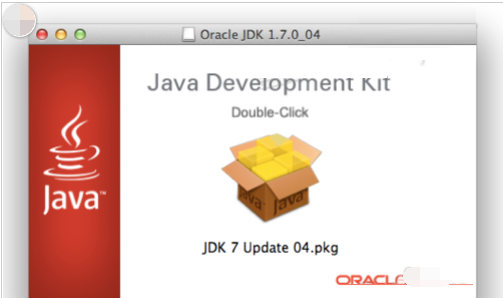
pkg文件图-1
双击“JDK 7 Update 04.pkg”安装图标后就会弹出正式的安装界面了,开始显示的是软件的简介。点击“继续”按钮
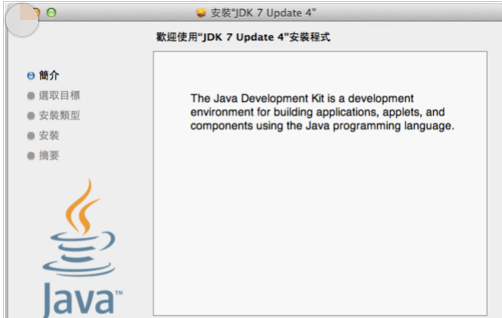
pkg文件图-2
下面依然是.pkg文件安装的一般步骤--“选取目标”,点击里面的显示的一项后,下面的“继续”按钮会变成可点击状态,再点击之即可:
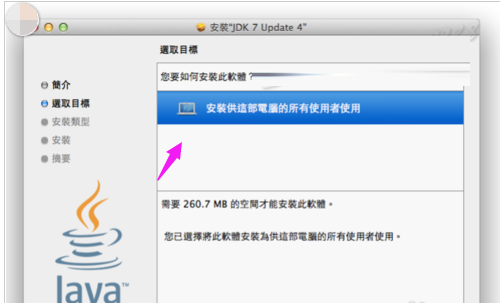
pkg图-3
和所有的软件安装一样,这步好是选择要安装到的目录位置,一般我们是直接点击“安装”或“继续”:
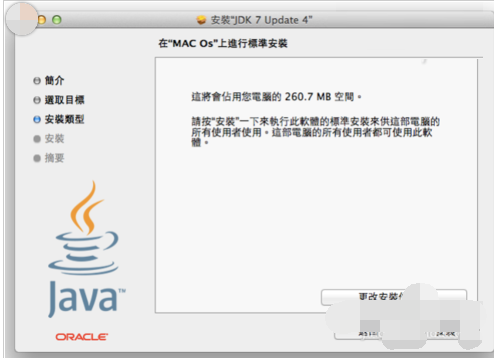
pkg文件图-4
MAC系统由于隐藏性和安全性考虑,此时会弹出似win7一样的UAC对话框,我们输入本机的有安装权限的帐号和密码,再点击“安装软件”按钮继续:
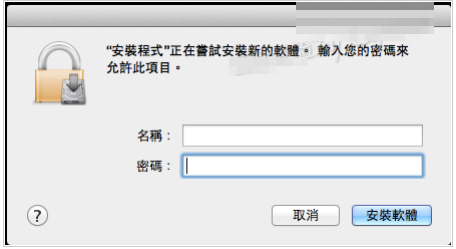
pkg文件图-5
然后程序开始安装了,并显示安装进度:
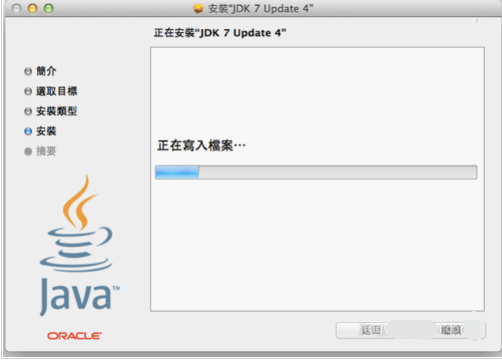
pkg文件图-6
稍等片刻,软件安装完成,显示安装结果,这里是“安装成功”的界面,点击“关闭”按钮即可:

pkg文件图-7
以上就是打开pkg文件的操作步骤。
 有用
26
有用
26


 小白系统
小白系统


 1000
1000 1000
1000 1000
1000 1000
1000 1000
1000 1000
1000 1000
1000 0
0 0
0 0
0猜您喜欢
- 教你word文档的行距在哪里调整..2021/04/18
- 微信电脑怎么同步聊天记录..2020/11/09
- cad怎么算面积,小编教你CAD中如何计算..2018/07/14
- 360压缩怎么加密2022/11/10
- cpu使用率高,小编教你电脑cpu使用率高..2018/08/15
- 2021小白一键装机可靠吗2021/03/27
相关推荐
- 传奇土城黑屏怎么解决2021/01/18
- 电脑关机蓝屏的解决教程2022/03/27
- 电脑黑屏按哪三个键的详细介绍..2022/04/04
- 电脑开不了机黑屏的原因有哪些..2022/03/29
- 快速启动栏如何设置的方法..2020/08/31
- 简述华为便签在哪里2023/05/08

















